Наверное, каждому знакома ситуация, когда спустя недолгое время после покупки смартфон начинает работать заметно медленнее. Чаще всего от этого страдают наши родители и дети, которым мы по “наследству” передаем свои старые устройства. Сегодня мы рассмотрим несколько наиболее эффективных решений данной проблемы: от самых простых до в меру продвинутых действий.
И хотя все “иллюстрации” будут приведены для Android, но в большинстве своем все они актуальны и для других мобильных операционных систем.

Освобождаем место для системы
Для начала обратите внимание на то, сколько у вашего телефона осталось свободной памяти. Это можно сделать, зайдя в «Настройки» и там перейдя в «Хранилище». Для корректной работы системы необходимо иметь небольшой запас дискового хранилища. Если же места нет, то система пытается его выделить, освобождая свои резервы. А на это уходит то самое дополнительное время, которое мы с вами и наблюдаем, как «тормоза». Я рекомендую следить, чтобы было свободно не менее 5 Гб памяти. Чем больше, тем лучше.
Здесь мы встречаемся с первой важной проблемой, где же это место найти. Ведь все в нашем телефоне нам нужно.
Помогая ускорить работу устройств своим родителям и знакомым, я заметил много абсолютно одинаковых фотографий, сделанных «на всякий случай». Иногда бывают видеоролики, которые нужны были в моменте, а теперь просто лежат пустым грузом. Благодаря таким файлам можно высвободить иногда даже очень внушительное по объему пространство.
Ну и не забываем о возможности перекинуть данные в облако или на внешний хранитель (карту памяти, флешку или жесткий диск).
После этих действий, зачастую сразу видно, что система стала меньше «задумываться» при запуске приложений и переключении между ними.



Следующим шагом имеет смысл удалить те приложения, которыми вы не пользовались как минимум 3 недели. Память под приложения в системе имеет строго ограниченный объем, который не зависит от оставшегося места на диске. То есть бывает такое, что памяти вроде еще много, а в вверху горит значок о том, что все место кончилось. В этом случае лучше какие-нибудь программы удалить.
Здесь будьте внимательны! Удалять нужно само приложение, а не иконку на заглавном экране (проверить это можно через меню «Настройки» — «Приложения»).
Бывает и такое, что некоторые программы удалить нельзя в принципе. Тогда постарайтесь их хотя бы “отключить”. Эту функцию они сами предлагают вместо удаления.



Режим энергосбережения
Обратите особое внимание и на то, чтобы режим энергосбережения был отключен либо установлен как «оптимальный». Это также может дать заметный прирост в скорости. В попытках продлить работку аккумулятора, система может искусственно занижать частоту работы процессора. В нашем случае — это абсолютно лишнее.
Виджеты
Значительную нагрузку на систему оказывают также установленные на заглавном экране виджеты (такие как погода, курс доллара, новости и всякое другое). С ними, конечно, красиво и очень наглядно, но за это приходится платить откликом операционной системы. Например курсы валют мы смотрим не чаще раза в день, а новости вообще можно вызвать на экран в тот момент, когда у нас на них есть время.
Обычно я рекомендую отключить все, что вы используете менее раза в день. А потом, при необходимости, можно вернуть, если что-то вдруг понадобилось.
Очищаем кэш браузера и системы
Для продвинутых пользователей я лично рекомендую очистить кэш браузера и системы. Кэш это информация, которая загружается на ваш смартфон, например, при открытии любого сайта. По ходу использования такая информация копится и может достигать нескольких гигабайт. При этом никакой полезной работы вся эта куча не делает. По факту — это просто мусор, который надо время от времени вычищать.
Для начала выполним очистку в браузере. Для этого в настройках перейдем – «История» — «Очистить историю» и там нажать “Удалить данные”. За непосредственно кэш отвечает третья галочка сверху.



У приложений тоже скапливается подобный мусор, но его очистить немного сложнее. Например, в телефонах Xiaomi нужно зайти в раздел «Хранилище» — «Данные кэша» и согласится на его очистку. У других производителей для этих целей имеются специальные, вшитые в систему программы. У Самсунг, например, это «Обслуживание устройства», а у менее известных брендов «Менеджер хранилища».



Также эту функцию можно осуществить из системного меню, зажав при старте аппарата громкость вверх и кнопку включения. Там нужно войти в меню «Recovery» и выполнить функцию «Wipe Cache» и выбрать «Yes». Больше там ничего там не трогайте!
Еще один способ очистки
Эти же действия можно осуществить и установив специальные приложения из Play Market, например, «One Booster», «Booster Master» и «Ant Booster». Подобных приложений целая куча.
Однако, через системные функции будет намного надежнее. После оптимизации обязательно удалите все эти “бустеры”, так как ресурсы они жрут будь здоров. То есть, установили — почистили- удалили.
Промежуточные итоги
Так мы очистили место в общей памяти, удалили ненужные приложения и виджеты и почистили кэш. Этих действий уже достаточно, чтобы на собственном опыте ощутить значительный прирост скорости работы смартфона.
Данная процедура лично у меня занимает от 3 до 5 минут, после чего даже старенькие телефоны родителей начинают “бегать” заметно шустрее.
Далее рекомендуется выключить и включить телефон снова. Обратите внимание! Не перезагрузить, а именно выключить, а затем включить. Это очень разные процессы и только полное отключение позволяет очистить служебные области памяти.
Визуальное обнаружение «тяжелых» программ
Не менее полезно будет войти в настройки аккумулятора обратить внимание на те приложения, которые больше других нагружают систему. У меня, как видите, есть возможность скрыть системные процессы, с которыми мы сделать ничего не можем, и показывать только установленные мною приложения. В числе таких гигантов я лично заметил, например, популярную сеть Тик Ток и Фейсбук.



Автозагрузка
Также у некоторых смартфонов есть встроенный редактор автозагрузки приложений. Ну или его можно также на один раз установить из магазина приложений. Для примера можно привести «Boot Apps» или «Auto Start Manager». Таких программ тоже очень много.
Устанавливаем приложение, даем ему разрешения и в нем уже отключаем вообще все. Это позволит нам при старте системы сохранить максимальное число оперативной памяти и загружать туда только то, что действительно необходимо. Было такое, что в автозагрузку себя прописывали даже разные игры, установленные «от нечего делать». Подобный расход полезных мощностей должен быть немедленно пресечен.



Системное ограничение числа фоновых процессов
Системное ограничение числа фоновых процессов я лично трогать не рекомендую, так как всякие социальные сети уже давно стали актуальной нормой общения, и постоянная выгрузка их из памяти только добавит только лишних проблем.
Главное придерживаться разумного их количества. Восемь-десять социальных сетей в активном режиме даже современный флагман могут неслабо так нагрузить, что уж говорить о аппаратах пятилетней давности.
Однако у тех же смартфонов Xiaomi я нашел интересную функцию, позволяющую выгружать некоторые приложения из памяти. Это полезно, так как на социальные сети можно поставить запрет, а, например, на тайм киллер — нет.
Однако ставить для этих целей какие-нибудь внешние менеджеры я лично не рекомендую. Так что внимательно изучите настройки производительности своего устройства. Может там есть что-то еще удобнее.



Альтернативная память для системы
Еще один интересный прием пригодится, если вы купили актуальный, но достаточно бюджетный “китайский” телефон для своих родителей или ребенка. У меня вот как раз такой случай. Проблема тут заключается в том, что обычно в них экономят на всем, включая даже системную память. То есть она тут банально очень медленная. Но решение есть. Достаточно установить в такой смартфон любую современную карту памяти и назначить ее системной.
Сделать это очень просто, достаточно установить такую карточку в смартфон и включить его. Телефон сам спросит использовать данную карточку в виде системной памяти или просто как внешний накопитель. Выбирайте первый пункт и сами увидите насколько положительно это скажется на скорости работы.
Без подобного финта мой старый XGODY буквально ходил пешком, теперь же им вполне можно пользоваться.
Если ничего не помогло
Однако бывают ситуации, когда даже эти методы оказываются неэффективными. В этом случае поможет полный сброс устройства до заводских настроек. Обычно эта функция находится в «Настройки» — «Система» — «Сброс настроек». Предварительно обязательно сохраните все важные вам данные в облако, на флешку или в любое другое место, поскольку все это будет принудительно удалено. Сам я обычно делаю бэкап системы и переношу папку с ним на компьютер, чтобы после процесса очистки снова развернуть на систему. Но это лучше придержать на совсем уж крайний случай.



Послесловие
Уверен, при помощи приведенных простых, но безусловно важных шагов вы легко сможете ускорить не только свой смартфон, но и помочь менее опытным пользователям легко справится с подобными проблемами. Если же у вас есть собственные идеи относительно данной тематики, обязательно оставляйте их в комментариях.
Независимо от того, как мы используем свой смартфон или планшет, мы все одинаково ненавидим, когда он начинает тормозить. Давайте посмотрим, каковы основные причины лагов в Android и что мы с ними можем сделать.
1. Ресурсоемкие программы
Наличие особо прожорливых приложений, работающих в фоновом режиме, может действительно вызвать значительное снижение производительности и времени работы от батареи. Всякие виджеты на рабочем столе, обновляющие новости или погоду, фоновая синхронизация и push-уведомления могут не дать вашему гаджету спокойно спать или вызывать время от времени заметные лаги при работе в другом приложении. Обычно бывает довольно сложно понять, какая программа является причиной.
Решение
Чтобы узнать, какие приложения являются причиной проблемы, попробуйте использовать Wakelock Detector. После установки программы зарядите свой гаджет более чем на 90%, затем отключите устройство от зарядки и дайте программе в течение 1–2 часов собрать статистику использования батареи и процессора.
После этого откройте Wakelock Detector и вы сможете увидеть статистику всех ваших запущенных приложений. Приложения в верхней части списка являются самыми большими потребителями ресурсов устройства.
appbox fallback https://play.google.com/store/apps/details?id=com.uzumapps.wakelockdetector.noroot&hl=ru&gl=ru
2. Фоновые программы
Если у вас есть приложения, которые вызывают падение производительности Android, то у вас есть возможность поковыряться в их настройках и отключить некоторые их функции или, например, выставить больший период синхронизации и так далее. Другой вариант — заморозить приложение, что уже близко к удалению и не подойдет в том случае, если вы хотите иногда пользоваться программой.
Однако есть и третий способ.
Решение
Вы можете поместить приложение в глубокий сон. Спящие программы будут просыпаться и выполнять как обычно свои функции при нажатии на иконку. Чтобы воспользоваться этим способом попробуйте Greenify (требуется Root).
После установки программы нажмите кнопку +, и вы перейдете на страницу App Analyzer. На приложения, перечисленные в разделах Running in background и May slow down the device when… необходимо обратить особое внимание, так как это потенциальные виновники тормозов. Выделите те из них, которые вы хотите усыпить и нажмите Accept в правом верхнем углу, чтобы отправить их в сон.
3. Мало места
Некоторые устройства страдают от нехватки пространства на накопителе и начинают просто отвратительно работать, как только место в устройстве заполняется на 80% или более. Если ваш смартфон демонстрирует подобные признаки торможения, то может быть сейчас самое время, чтобы сделать генеральную уборку. Учтите, что удаленные вами файлы, на самом деле еще можно восстановить, пока вы не создадите пустые файлы, которые их заменят.
Решение
Очистить ваше устройство от цифрового хлама поможет известнейший Clean Master. Приложение было загружено из Google Play более 500 миллионов раз, а потому сомневаться в его эффективности нет никаких причин.
Приложение не найдено
После установки и запуска утилиты вы увидите окно программы, в верхней части которого отображаются сведения о размере свободного места на устройстве и SD-карте, а в нижней части расположены основные функциональные кнопки. С их помощью вы сможете убрать из мобильного всё ненужное буквально в один тап.
Впрочем, в последнее время пользователи жалуются на некоторую перегруженность и утяжеление Clean Master, и если вы наблюдаете схожие симптомы при использовании этого приложения, то обратите внимание на более шустрые и лёгкие альтернативы Clean Master. В частности, довольно неплохо себя показывает CCleaner.
4. Нехватка памяти
По поводу методов работы Android c оперативной памятью сломано уже много копий и неоднократно доказано, что постоянная очистка оперативной памяти не нужна. Однако при запуске особо требовательных программ, например современных трехмерных игр, вам может понадобиться максимальное количество памяти, для чего необходимо завершить все фоновые и неиспользуемые программы.
Решение
В данном случае вам снова помогут CCleaner и Clean Master. Второй особо примечателен тем, что помимо функции очистки оперативной памяти и остановки ненужных фоновых служб и приложений, имеет выделенную опцию оптимизации игр.
Приложение не найдено
Самое приятное ощущение при покупке нового телефона — даже не держать его в руке или смотреть на девственно чистый экран без единой царапины, а то, насколько быстро он работает — буквально летает, как бы вы ни загружали его параллельными процессами.
Однако спустя некоторое время появляется ощущение, что телефон тормозит, или лагает, то есть не корректно отвечает на запросы пользователя. Разбираемся, почему телефон может лагать, и что с этим делать.
Слово «лагает» произошло от английского lag — задержка, временной лаг. То есть устройство лагает, когда оно реагирует на команды пользователя с задержкой или выполняет определенные действия долго.
Термин широко используется как профессиональными программистами, системными администраторами, так и геймерами, простыми пользователями телефонов. Тормозит и лагает — два обозначения для одной и той же проблемы, медленной работы телефона, компьютера или планшета.
Понять, что телефон лагает, не сложно: вы открываете какое-либо приложение, а оно загружается гораздо дольше чем раньше. Многозадачность, то есть одновременную работу нескольких приложений, телефон может и вовсе не поддерживать. Все это признаки того, что телефон пора оптимизировать и ускорять.
Скорость работы и отзывчивость зависят от объема оперативной памяти RAM: смартфон с 12 Гб RAM будет работать в разы быстрее, чем с RAM 4 Гб. Часть памяти забирает функционирование самой операционной системы и графического процессора, а часть остается отвечать на запросы пользователей.
Для сравнения отметим, что в топовых моделях iPhone оперативная память сейчас 6 Гб, в Xiaomi redmi тоже 6 Гб, а вот в Samsung Galaxy S21 уже 12 Гб. Однако быстродействие зависит не только от этого параметра, но от совокупности характеристик «железа», особенно процессора и его частоты.
Тем не менее, именно оперативная память максимально влияет на производительность, скорость выполнения задач, возможность одновременной работы нескольких приложений. Чем больше объем, тем меньше телефон лагает, и тем более требовательные программы можно запускать — например, современные игры. Вот почему устаревшие модели телефонов, которым буквально 2-3 года, начинают сильно тормозить — их оперативной памяти недостаточно, чтобы запускать современные емкие приложения.
Телефон лагает и тормозит — эту жалобу чаще всего можно слышать от владельцев Android, чем от владельцев продукции Apple. У смартфонов на iOS другие алгоритмы сжатия данных, из-за чего они в целом работают быстрее и почти не подвержены зависаниям. По скорости iPhone с 4 Гб RAM можно сравнить с Redmi, объем RAM которого в два раза выше.
Все вышесказанное не означает, что каждый год придется покупать новый телефон. Если телефон сильно лагает, а обновить его пока нет возможности, попробуем применить несколько действенных способов.
Кэш — это данные, которые приложения сохраняют в смартфонах, а потом используют их для более быстрого доступа ко всем функциям, а также для ускорения загрузки изображений. Так, в навигаторе подгружаются последние адреса поездок, а в социальных сетях не нужно вводить пароли при каждом посещении, и это заслуга кэша — приложению не нужно загружать все файлы заново, большинство из них сохранены в памяти устройства.
Наряду с несомненным удобством, большой объем кэша приводит к снижению производительности смартфона и всевозможным зависаниям, так как устаревших файлов скопилось слишком много, к тому же многие файлы могут быть повреждены и неактуальны. Поэтому при проблемах со скоростью работы смартфона Android первое, что нужно сделать, – это почистить кэш.
Очистку можно провести отдельно по каждому приложению или же почистить весь кэш полностью.
Для полной очистки:
Настройки – Хранилище — Внутреннее хранилище — Данные кэша — удалить.
Это удалит данные всех приложений, и многими станет неудобно пользоваться. Поэтому лучше удалять данные приложений по отдельности:
- запустить Настройки;
- выбрать Хранилище;
- нажать Другие приложения, чтобы увидеть все приложения;
- поочередно выбирать приложения и нажимать «Очистить кэш».
Много кэшированных данных хранится в таких приложениях, как Telegram, Instagram, WhatsApp, Yandex.
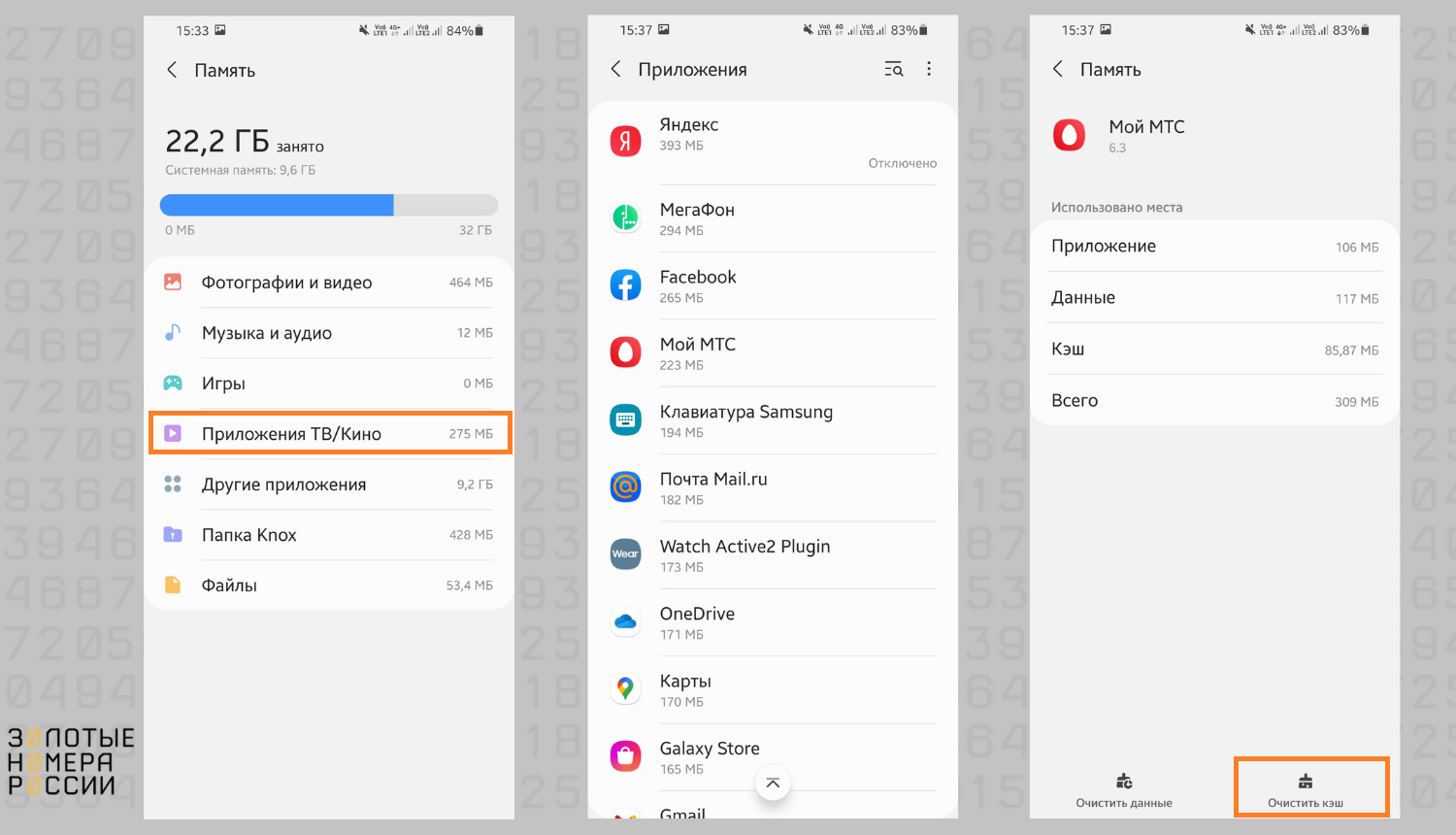
Для очистки системного кэша также можно использовать специализированные приложения CCleaner, OneBooster и другие, они могут быть как платными, так и бесплатными.
Если телефон лагает, когда вы начинаете им пользоваться, стоит начать с очистки главного экрана. Это удобно, когда на основном экране отображается и прогноз погоды, и сообщения из соцсетей, и курсы валют или напоминания из календаря.
Однако большое число виджетов — это одна из причин, по которой может лагать телефон и особенно планшет. Загрузка виджетов отнимает ресурсы и время, вот почему лучше сократить их количество или вовсе держать главный экран свободным, как чистый рабочий стол.
Чтобы удалить виджет с экрана, зажмите его пальцем и дождитесь появления значка крестика или корзины, в которую нужно перенести виджет. При этом само приложение не удаляется, только очищается главный экран. Также настроить вид главного экрана можно в основных настройках телефона.
Ежедневно в Google Play market появляются сотни новых приложений, и множество из них весьма интересны и полезны: сразу хочется установить и новый планировщик задач, и новую игру, и службу доставки или приложение для изучения языков.
Потом большинство приложений остаются забытыми, занимая объем памяти, а многие из них еще работают в фоновом режиме, из-за чего телефон тормозит и лагает. Проверьте список установленных приложений и удалите все ненужные, при этом будут очищены все файлы данных этих приложений.
За счет очистки фоновых процессов и хранилища смартфон значительно ускорится. Удалять можно как из раздела настроек, так и зажимая значки приложений на экране. Не пропускайте системные приложения, которые были изначально установлены на телефоне: многие из них можно удалить без последствий. Те, которые система не дает удалить, могут быть остановлены с целью экономии ресурсов.
Если ваше устройство лагает из-за современных ресурсоемких приложений, рекомендуем поискать облегченные версии Lite — их функционал не такой широкий, но вполне достаточный. Лайт-версии есть для YouTube, Facebook, Uber и многих других, они созданы специально для устаревших и малопроизводительных устройств и загружаются гораздо быстрее.
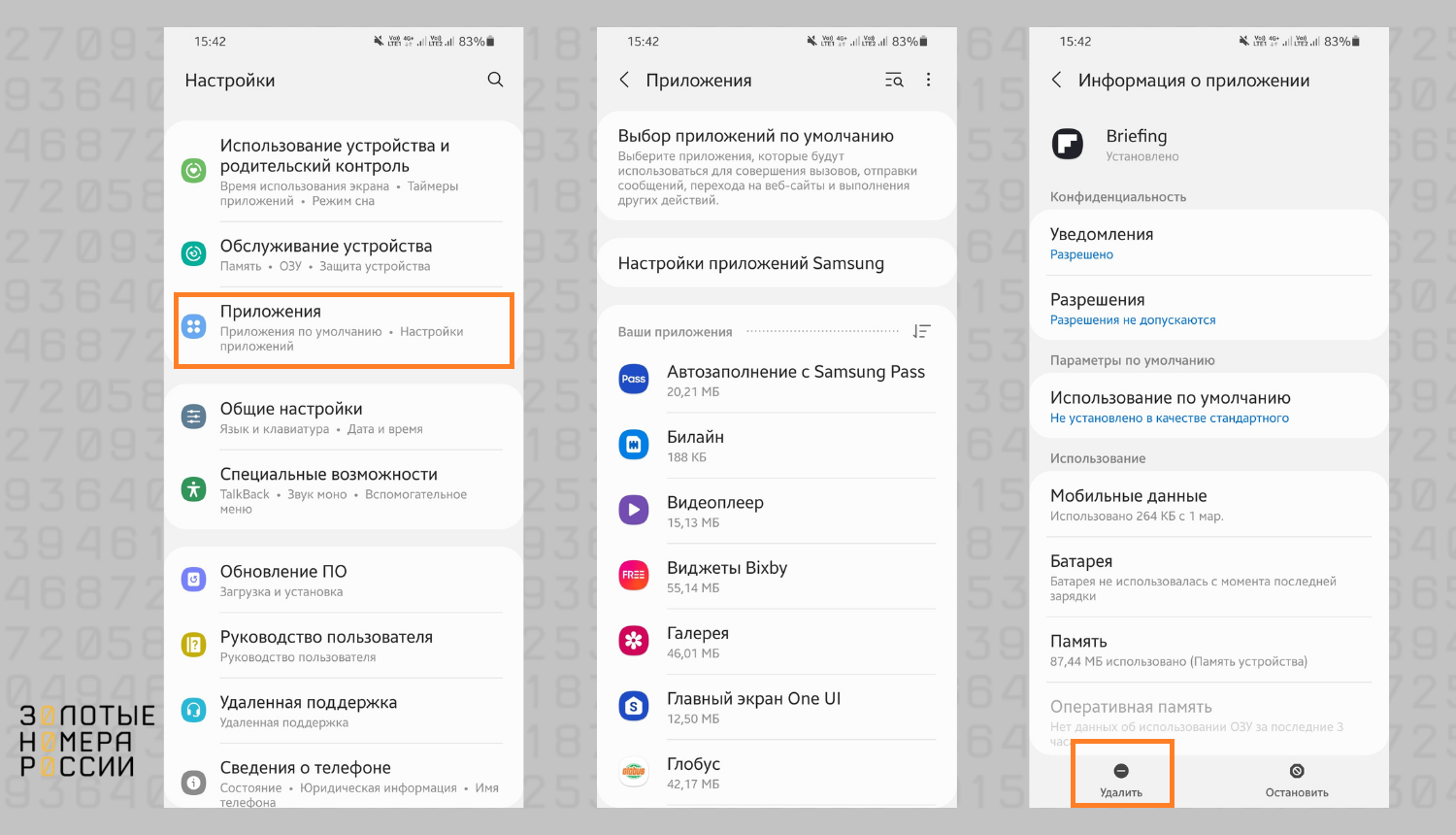
В мобильных приложениях браузеров можно настроить режим «только для чтения», в котором не будут загружаться анимация и картинки, зато почитать новости и статьи будет проще.
Не забывайте вовремя обновлять приложения, особенно те, которыми пользуетесь постоянно. Разработчики постоянно улучшают производительность, устраняют ошибки, после чего приложения работают быстрее и лучше. Поэтому не пропускайте уведомления о необходимости обновлений — пользуйтесь самыми новыми релизами для оптимизации работы смартфона. Часто бывает так, что телефон начал лагать после установки определенного приложения — поищите аналоги с подобным функционалом.
Какая бы ни была встроенная память на телефоне, ее можно заполнить достаточно быстро, если много снимать видео, скачивать музыку, аудиокниги, фильмы. Чем меньше свободной внутренней памяти, тем больше вероятность, что телефон будет лагать.
Контент, который нужен не так часто, но в целом может пригодиться, лучше хранить в облачных хранилищах — Google Disc, Dropbox и других. Объем их тоже ограничен, но за дополнительную плату может стать практически неограниченным. Удобство их в том, что воспользоваться документами и файлами можно будет и в случае утери телефона или планшета, достаточно войти в свой аккаунт на облачных сервисах.
Большинство компаний сегодня для удобства обмениваются не громоздкими файлами, а ссылками на облако — рекомендуем внедрить этот опыт в повседневную жизнь.
Карты памяти micro SD расширяют внутреннюю память телефона, но их использование всегда сопряжено с риском некорректной работы. Производители смартфонов оставляют слот для карт, а какую карточку купит пользователь, спрогнозировать невозможно — она может быть низкого качества, из-за чего телефон будет постоянно зависать и лагать.
Большинство производителей сегодня отказываются от слотов для microSD, особенно для флагманских моделей. Если у вас проблемы со скоростью работы телефона и при этом есть карточка, попробуйте исправить ошибки на ней или отформатировать карту. Это проще сделать через картридер ноутбука или компьютера.
Если телефон работает откровенно плохо, приложения реагируют неадекватно, есть смысл проверить его на вирусы — скачать антивирусную программу и провести диагностику. Особенно вирусам подвержена операционная система Android, которая отличается открытым кодом. Такие приложения, как Kaspersky Security, Avast, Avira и другие позволяют провести первичную проверку и лечение бесплатно. Чтобы не нахватать вирусов, рекомендуется использовать приложения только из официального магазина Google Play.
Если все перечисленные способы не сработали, остается прибегнуть к самому действенному — сброс телефона до заводских настроек. Во время сброса форматируется внутренняя память, и телефон выглядит так, как будто вы только что забрали его из магазина. Соответственно, возрастает и скорость работы.
Перед очисткой необходимо сохранить все важные данные — выгрузить контакты, фото и видео в облачное хранилище, создать точку восстановления встроенной программой бэкапа. Но самый надежный способ сохранить данные — выгрузить все вручную на флеш-карту или жесткий диск компьютера.
Убедитесь, что вы сохранили все важное из телефона, а затем переходите к сбросу настроек. Эта функция скрывается в основных настройках телефона. После сброса будут удалены не только мусорные файлы, системные старые файлы, но и все приложения — вы получите телефон «с нуля», который совершенно точно не будет лагать.
Сброс работает лучше, чем любые программы оптимизации, но много времени уходит на копирование и восстановление данных.
Если вас интересует, какой телефон не лагает, из статьи становится понятным, что лагать не будет новый телефон с большим объемом оперативной памяти.
Как бы вы не старались оптимизировать откровенно устаревший телефон, его аппаратная часть просто не позволит использовать весь функционал современных мощных приложений.
Если же притормаживать и лагать начал новый Xiaomi или Redmi, начните с очистки кэш-памяти и хранилища данных, удалите все лишние приложения и проверьте телефон на вирусы — вероятно, вам удастся оптимизировать скорость работы смартфона. В самых крайних случаях можно использовать радикальный, но действенный сброс настроек до заводских.

Смартфон – незаменимое устройство для любого человека. При взаимодействии с ним важную роль играет скорость работы, поскольку от нее напрямую зависит уровень комфорта. Если у вас тормозит телефон на операционной системе Андроид, и вы не знаете, что делать для решения проблемы, предлагаем ознакомиться с причинами возникновения лагов и подтормаживаний. Это поможет найти оптимальный вариант устранения неполадок.
Переполнение кэш-памяти
Довольно часто телефон лагает в тот момент, когда на внутреннем накопителе скапливается много мусора (кэша). Проблему удается исправить путем его очистки:
- Откройте настройки гаджета.

- Перейдите в раздел «Приложения».

- Выберите любую прогу.
- Нажмите кнопку «Очистить кэш».

Аналогичные действия необходимо провести для всех приложений, установленных на смартфоне. Если данная операция кажется вам слишком затратной, то выполните автоматическую очистку кэша при помощи специальных программ вроде CCleaner или Clean Master.
Одновременно работает много тяжелых приложений
Следует различать постоянную и оперативную память. Для стабильной работы устройства необходимо наличие достаточного количества свободного места, как для ПЗУ, так и для ОЗУ. Если вы запускаете игры и другие приложения, а потом закрываете их, то они продолжают оставаться в оперативке.
Наличие большого количества процессов в оперативной памяти негативным образом сказывается на быстродействии устройства. Следовательно, для ускорения работы их нужно выгрузить. Сделать это можно, просто перезагрузив смартфон. Также удается решить проблему без перезагрузки. Откройте список запущенных программ (наэкранная кнопка с квадратом или свайп от нижней части экрана к середине) и нажмите кнопку в виде крестика.

Куча ненужных приложений
Даже если ваш смартфон полностью очищен от процессов, которые оставались в оперативной памяти, некоторые приложения все равно продолжают работать в фоне. Поэтому рекомендуется как можно скорее избавиться от лишних программ:
- Откройте настройки устройства.

- Перейдите в раздел «Приложения».

- Выберите интересующую прогу.
- Нажмите кнопку «Удалить».

На заметку. Также удаление можно выполнить с главного экрана. На пару секунд задержите палец на иконке программы, а затем нажмите кнопку «Удалить».
Кроме того, можно обойтись и без удаления программ. В данной ситуации рекомендуется просто ограничить работу некоторых приложений:
- Откройте настройки гаджета.

- Перейдите в раздел «Приложения».

- Выберите программу.
- Откройте вкладку «Разрешения».

- Снимите разрешение на работу в фоне.
Будьте внимательны, запрещая приложениям фоновый режим работы.
Такие программы, как мобильные клиенты мессенджеров и социальных сетей, перестанут показывать уведомления. Поэтому выставлять запрет на работу в фоне нужно только приложениям второстепенной важности.
Переполненное хранилище
Для стабильной работы устройства необходимо наличие хотя бы 20 % памяти от общего объема накопителя. Чем меньше свободного места, тем медленнее будет функционировать смартфон. Прежде чем почистить устройство, рекомендуется проверить количество доступной памяти:
- Откройте настройки устройства.

- Перейдите в раздел «О телефоне».

- Во вкладке «Память» уточните всю необходимую информацию.
Очистка устройства выполняется разными способами. Во-первых, вы можете просто удалить лишние файлы и программы. Если вся информация, сохраненная на смартфоне, является для вас важной, постарайтесь избавиться от как можно большего количества кэша. О том, как это сделать, мы уже рассказывали в одном из предыдущих пунктов материала.
Вирусы на устройстве
У многих пользователей смартфон начинает со временем глючить из-за воздействия вредоносного ПО. Чтобы избавиться от него, рекомендуется обратиться к помощи антивирусов:
- Kaspersky Internet Security;
- Avast;
- Web и другие.
Все приложения работают по схожему принципу, а потому у вас не должно возникнуть проблем при взаимодействии с ними. Нужно просто открыть антивирус, запустить проверку, а по ее окончании подтвердить удаление вирусов.

Режим энергосбережения
Современные смартфоны умеют работать в разных режимах. По умолчанию устанавливается обычный режим, но при необходимости можно активировать энергосбережение. Как показывает практика, именно при активации экономии энергии телефон и зависает, что вызвано программной установкой ограничений на работу процессора. Для снятия блокировки частот понадобится:
- Открыть настройки смартфона.

- Перейти в раздел «Питание и производительность».

- Перевести режим питания на «Стандартный» или «Производительный».

Теперь устройство должно работать быстрее. Если этого не произойдет, изучите альтернативные варианты решения проблемы, о которых мы расскажем ранее.
Сброс до заводских настроек
Если до этого момента ничего не помогло, вам придется перейти к радикальным мерам решения проблемы. В частности, предлагается выполнить сброс смартфона до заводских настроек, что приведет к удалению всех файлов:
- Откройте настройки телефона.

- Перейдите в раздел «Восстановление и сброс».

- Нажмите кнопку «Сбросить настройки».

- Подтвердите действие.
Совет. Чтобы не потерять файлы, создайте резервную копию через раздел настроек «Восстановление и сброс».
После подтверждения на выполнение операции телефон уйдет в перезагрузку, которая займет несколько минут. Далее вам останется повторно авторизоваться в учетной записи Google и восстановить информацию.
Замена смартфона
Если не помогает даже сброс до заводских настроек, то вам придется подумать о замене мобильного устройства. С течением времени каждое приложение требует больше ресурсов, а потому старые смартфоны начинают глючить.
Если же вы являетесь владельцем нового и относительно мощного гаджета, то стоит проверить наличие обновлений или дождаться грядущего апдейта, в котором, возможно, производитель исправит ошибки оптимизации.
Операционная система Андроид считается одной из самых распространенных и стабильных. Она установлена на большинстве мобильных устройствах. Несмотря на постоянное совершенствование есть вероятность появления лагов и торможения. Причин много, если смартфон тормозит – значит есть причина. Рассмотрим подробнее, почему тормозит телефон Андроид и что делать в такой ситуации.
Содержание
- Почему тормозит телефон на Android
- Как сделать, чтобы телефон не лагал
- Если ничего не помогло
Почему тормозит телефон на Android
Несмотря на большое количество причин, из-за которых телефон тормозит, основная качается небрежного обращения с ним. Владельцы редко задумываются об установке специальных приложений или очистке оперативной памяти, внутреннего хранилища.
Вероятность того, что смартфон начнет тупить во многом зависит от параметров устройства. Современные топовые модели начинают глючить очень редко, так как имеют большой объем внутреннего пространства и высокую производительность.
Телефоны со средней ценовой категории с операционной системой Android подвисают намного чаще. Выявляют несколько причин:
- Большое количество игр.
- Функциональные дубликаты приложений.
- Приложения сомнительной надежности.
Это только малая часть списка. Большое количество различного хлама приводит к тому, что операционная система начинает работать неправильно. При этом она не имеет встроенной функции автоматического удаления файлов.
В некоторых случаях проблема касается аппаратной начинки. Заводской брак и другие причины приводят к тому, что мобильный телефон не может обрабатывать информацию быстро. Появляются задержки между отдачей команды и получением ответа. Наблюдается и нехватка оперативной памяти при одновременном запуске большого количества игр и других приложений.
Как сделать, чтобы телефон не лагал
Есть несколько способов устранения проблемы с лаганием телефона. Для того чтобы решить проблему, следует найти ее причину. В некоторых случаях приходится прибегать к помощи специалистов.
Удаляем лишние приложения
Одна из причин, по которым телефон лагает – большое количество приложений. Многие из них запускаются в автоматическом режиме, занимая пространство внутреннего накопителя и оперативную память. Решением проблемы становится удаление ненужных программ. Сделать это можно следующим образом:
- Открывается меню устройства.
- Выбирается раздел «Настройки».
- Открывается окно «Приложения» или «Диспетчер приложений».
- В открывшемся списке выбираются нужные приложения, нажимается кнопка «Удалить».
Делать это следует с целью освобождения пространства и уменьшения количества фоновых процессов.
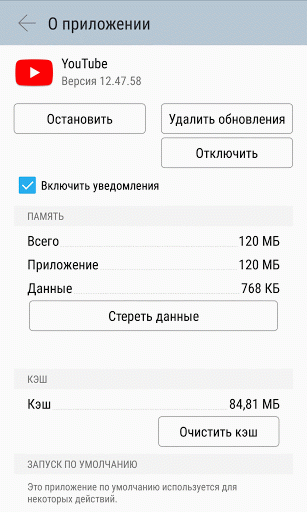
Чистим память
Чистка памяти упрощает работу устройства. При этом устройство сохраняет много различных данных в фоновом режиме. После того как дисковое свободное пространства заканчивается, телефон начинает сильно тормозить. На карты памяти возможно переносить только определенный тип файлов.
Рассматривая процесс чистки памяти следует учитывать несколько моментов. Они следующие:
- Удалить медиа можно штатной программой или проводником. Для этого достаточно открыть папку, отметить ненужный файлы и нажать функцию удаления. Сделать это можно быстро, есть и специальные программы с доступом к файловой системе.
- Удаление данных приложений. На момент использования софт сохраняет различные данные в кеше. Получить доступ к этим файлам можно через стандартные функции. Достаточно открыть список приложений, выбрать нужные и открыть дополнительные опции. В них есть пункт временных файлов. Подобным образом удалить получится не все файлы, для получения доступа к некоторым требуется менеджер с root правами.
Проще всего работать с памятью через специальные утилиты. Они автоматически сканируют внутренний накопитель и могут получить доступ к системным архивам. Если после сканирования устройства он не отображаются возможные варианты, значит нужно использовать иной способ решения проблемы.
Отключаем автообновление
Автоматическое обновление считается полезной функцией. Этот процесс может проходить при наличии активного подключения Wi-Fi. Ели возникают проблемы с работой операционной системы, возможно нужно отключить эту функцию. Делается это следующим образом:
- Нужно перейти в раздел «Настройки».
- Следующий шаг заключается в открытии раздела «О телефоне» и «Система».
- В открывшемся списке есть раздел «Обновление ПО». Напротив этого раздела часто есть изображение трех точек. Многие знают, зачем они в операционной системе – для открытия дополнительных функций.
В открывшемся окне достаточно снять галочку с функции «Автоматическое обновление». После этого подобная процедура может быть запущена только вручную.
Многие приложения могут автоматически обновляться после проверки новой версии. Этот процесс предусматривает скачивание большого объема данных. При появлении проблем с мобильным устройством рекомендуют выключить автоматическое обновление установленных приложений, особенно если их много:
- Открывается приложений Play Market.
- Нажимается иконка профиля в верхнем углу.
- Выбирается функция «Настройки».
- Открывается пункт «Настройка подключения».
- В окне есть список опций, выбирается «Автообновление приложений».
После этого открывается список возможных вариантов. Они представлены загрузкой информации с любой сети, только при Wi-Fi или полное отключение. После этого становится возможно только ручная установка вышедшего обновления.
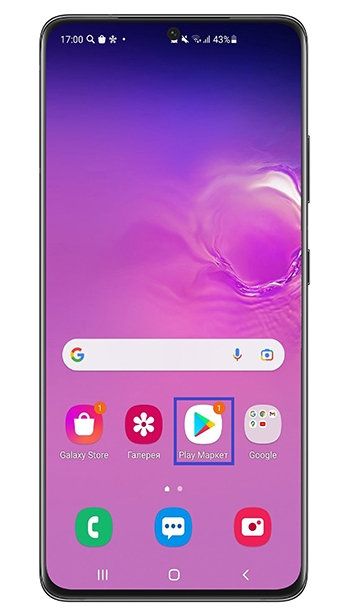
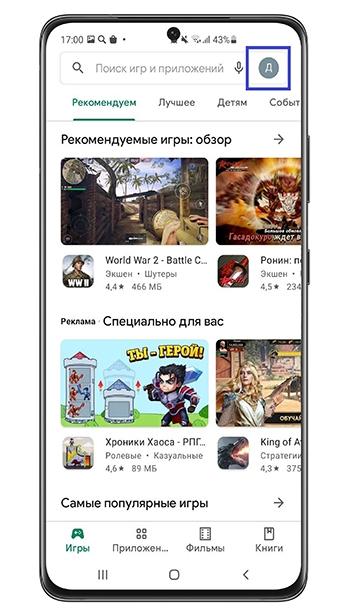
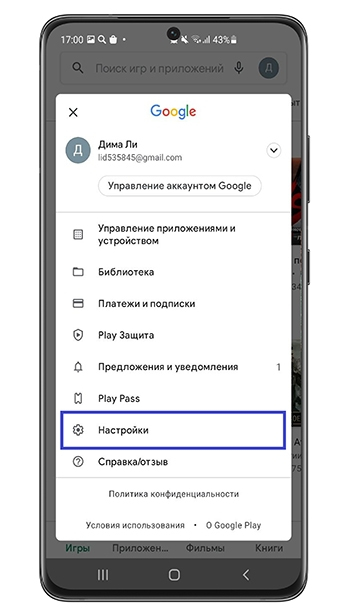
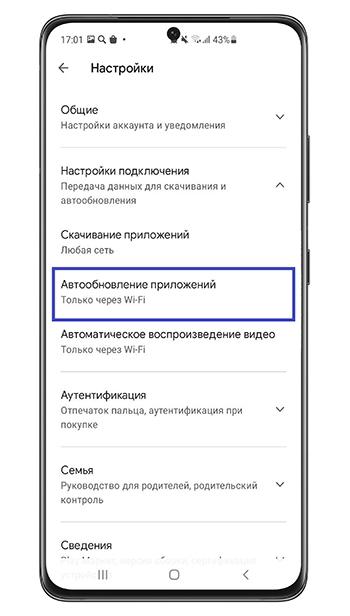
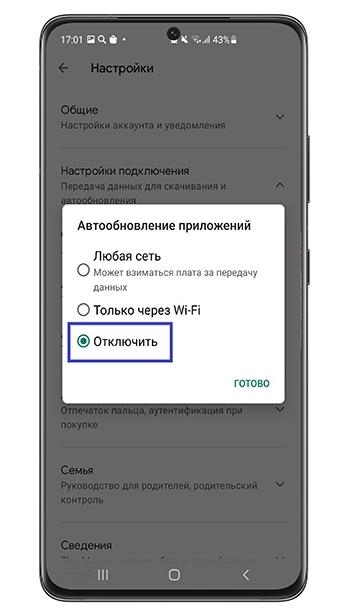
Выключаем режим энергосбережения
Для того чтобы устройство смогло проработать дольше при низком уровне заряда включается автоматической переход в режим энергосбережения. Это означает снижение расхода энергии, но производительность тоже существенно снижается. Популярность режима привела к добавлению быстрого доступа через окно настроек. В нем достаточно нажать на соответствующую иконку.
Автоматическое включение функции происходит по заданному расписанию. По заводским настройкам это происходит при падении уровня зарядки аккумулятора ниже 15%. Изменить режим или отключить его можно следующим образом:
- Открывается меню «Настройки».
- Выполняется переход по пути «Батарея», «Режим энергосбережения», «Задать расписание».
- На выбор предоставляется несколько вариантов. Для отключения достаточно отметить вариант «Расписания нет». Операционная система может вести историю зарядки, функция «С учетом истории подзарядки» включается энергосбережение в случае, если батареи не хватит до следующего сеанса. Вариант «С учетом уровня заряда» включает энергосбережение при падении заряда энергии до заданного значения.
Никто не указывает то, насколько падает производительность устройства при выборе соответствующего режима.
Режим энергосбережения автоматически выключается при зарядке. В этот момент можно определить, насколько будет решена проблема при выключении этой функции.
Уменьшаем число фоновых процессов
Значение количества запущенных процессов во многом определяет, как устройство отвечает на действия пользователя. С увеличением числа фоновых процессов уменьшается количество свободной оперативной памяти. Если телефон стал тормозить, нужно освободить память.
Есть несколько способов для уменьшения количества фоновых процессов. Самый простой – делается свайп вверх для открытия списка запущенных приложений, после чего удаляются все ненужные процессы.
Настройки операционной системы позволяют ограничить количество фоновых процессов, которые запущены одновременно. Нужная функция находится в разделе «Для разработчиков». Настройка «Лимит фоновых процессов» позволяет:
- Отключить фоновый режим. В этом случае после нажатия клавиши «Домой» все приложения будут закрываться.
- Устанавливается ограничение на количество одновременно запущенных приложений.
Эта функция очень полезна в случае использования бюджетного устройства. Как правило, оно не имеет мощности для одновременно запуска нескольких тяжелых программ. При этом происходит быстрая разрядка встроенного аккумулятора.
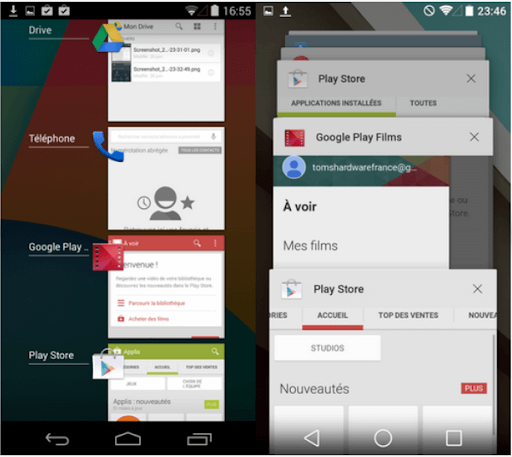
Чистим рабочий стол
Операционная система Андроид позволяет создавать неограниченное количество рабочих столов. На них можно размещать иконки и виджеты. Этот контент может существенно загрузить оперативную память. Для их удаления в систему корзину нужно выполнить следующее:
- Выбирается нужная программа.
- На ярлыке или виджете несколько секунд задерживается палец.
- Появляется меню с возможностью выбора функции убрать или удалить.
- Иконка переносится в нужную команду.
Подобная функция не приводит к удалению самой программы. Она остается доступной в общем списке.
Если ничего не помогло
Если никакие принятые меры не принесли должного результата, есть вероятность, что проблема заключается в аппаратной начинке. Устройство может тормозить из-за появления вируса или износа встроенного процессора.
Последний способ, который может решить проблему без вмешательства в аппаратную начинку – сброс до заводских настроек. Это можно сделать через меню:
- Открываются настройки, выбирается пункт «Восстановление и сброс».
- В открывшемся окне выбирается функция «Сброс настроек». Она может иметь и другое название, все зависит от используемой оболочки.
Далее достаточно согласится с процессом. Сброс до заводских настроек приводит к удалению всей информации с устройства. Это может значительно ускорить его работу.
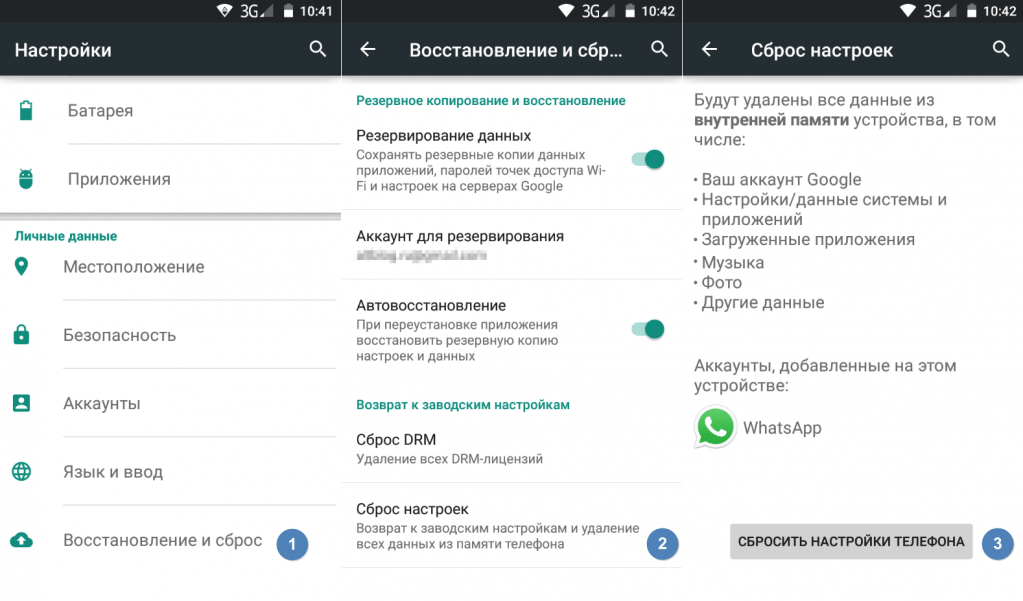

Вячеслав
Несколько лет работал в салонах сотовой связи двух крупных операторов. Хорошо разбираюсь в тарифах и вижу все подводные камни. Люблю гаджеты, особенно на Android.
Задать вопрос
Можно ли с высокой точностью определить причину лагов?

Операционная система мобильного устройства – целая экосистема, где все находится в зависимости друг от друга. Поэтому только методом пробы можно найти причину падения производительности. Для начала проверяются наиболее распространенные причины, после прибегают к более радикальным методам.
Влияет ли сильная нагрузка на аппаратную начинку?

Как и в случае с компьютером, из-за сильной нагрузки устройство начинает греться. Увеличение температуры становится причиной быстрого износа. Поэтому мобильный телефон, который сильно логает, прослужит намного меньше.
Если ничего не помогает, что делать?

Если после использования всех способов не произошло никаких изменений, придется обратиться к специалисту. Вероятность что в мастерской смогут увеличить производительность без технического вмешательства очень мала. Они могут помочь с удалением вируса или переустановкой операционной системы. Нужно правильно выбрать мастерскую, так как некоторые только говорят о своем профессионализме.
Для начала важно понять, что сегодня производители не заинтересованы в том, чтобы вы пользовались мобильным устройством дольше пары лет. Иногда кажется, что в выпускаемые девайсы они закладывают процесс морального устаревания. С выпуском каждой новой версии операционной системы ваш смартфон начинает работать все более и более медленно. Более того, его также может тормозить манера вашего использования. Если вы пытаетесь забросить на гаджет все и сразу, а также держите максимум приложений активными в фоне, его реакция будет соответствующей.
- В тему: Что делать со старым телефоном после покупки нового — не откладывайте в шкаф
Попробуйте не включать встроенный режим энергосбережения
Каждый производитель смотрит на алгоритмы работы режима энергосбережения по своему. Одни ограничивают фоновое функционирование установленного программного обеспечения, другие нагло режут набор активных возможностей и намеренно уменьшают скорость работы как оболочки, так и операционной системы в целом. Если ваше устройство подтормаживает, попробуйте отключить режим энергосбережения. Чтобы увеличить время его автономной работы, лучше не задирайте яркость экрана и остановите программы, которые прямо сейчас не так важны. А еще проще будет просто обзавестись компактным повербанком.
Выгрузите приложения из фона и очистите оперативную память
Для начала учитывайте, что на iPhone и смартфонах под управлением операционной системы Android взаимодействие с оперативной памятью, многозадачность и фоновая активность приложений устроены по-разному. В первом случае закрывать программы в меню переключения и проводить какие-либо другие манипуляции нет большого смысла — все это, напротив, сыграет только во вред. Во втором же случае приложения, которые что-то делают в фоне, ради увеличения скорости работы гаджета лучше всего закрыть. Это особенно касается различных «украшалок», наличие которых не так уж важно.
Сократите число системных и сторонних фоновых процессов
Отдельное внимание предлагаю также уделить процессам, которые работают в фоне — не полноценным приложениям, а отдельным их возможностям, а также функциям операционной системы. К примеру, на iPhone через «Настройки» можно выключить фоновое обновление контента для всех или конкретных программ. На Android же логичным шагом станет отключение автоматической установки обновлений для установленных приложений через Google Play и из других источников. Перед инсталляцией любого апдейта вообще лучше всего изучить, что изменил разработчик: вдруг, ему пришлось обрезать несколько важных для вас функций.
- В тему: Как отключить автоматическое обновление приложений на Android и iOS
Неожиданно затупивший девайс можно тут же перезагрузить
Если вы неожиданно столкнулись с ощутимым замедлением работы своего мобильного устройства, тут же попробуйте перезагрузить его. Более того, лучше всего практикуйте регулярный рестарт девайса хотя бы один раз в несколько дней. Во время данного процесса будут перезапущены различные системные процессы, в которых мог произойти сбой, из памяти будет выгружен лишний софт и не только. Все это должно благоприятно сказаться на скорости работы не самого нового девайса. Кстати, если встроенного тумблера для перезагрузки нет, можно просто выключить и снова включить гаджет.
Оцените обновления своих особенно медленных приложений
Не спешить устанавливать каждое обновление любимого приложения — отличная идея: лучше всего подходить к данному процессу выборочно. Тем не менее, некоторые апдейты могут исправлять ошибки в коде и ускорять избранный софт. Поэтому важно просматривать список возможных апдейтов и выбирать те, которые пойдут быстродействию вашего мобильного устройства только на пользу. Изучайте нововведения программного обеспечения и ищите соответствующие пометки. Даже в App Store периодически появляются подобные — плюс, разработчики могут расширять список проверенных устройств с оптимизацией.
Сократите число добавленных на рабочие столы виджетов
У iPhone и Android функционально разные виджеты. В первом случае кроме отображения любой информации могут также использоваться кнопки, отсылающие на конкретные разделы соответствующих приложений. Во втором случае кроме всего, что уже было перечислено выше, также используются активные элементы вроде кнопок для управления воспроизведением и не только. Вне зависимости от исполнения обилие виджетов ощутимо замедляет мобильное устройство. Как показывает практика, часто удобнее зайти в программу и произвести любые манипуляции с помощью нее, поэтому от виджетов вообще можно отказаться.
- В тему: Виджеты в iOS 14 — это не копия из Android, а хуже. Это клон плиток из Windows
Попробуйте использовать упрощенные версии приложений
Чтобы ускорить использование далеко не самых свежих смартфонов под управлением операционной системы Android компания Google сделала целую серию приложений с приставкой Go. Это — упрощенные версии фирменных полноразмерных программ поискового гиганта, которые заточены именно под скорость использования. Кроме того, как для iPhone, так и для Android можно просто искать более простые и легкие аналоги сложных приложений. Вместо настоящих комбайнов на старых смартфонах лучше использовать приложения с парой выделенных возможностей и не более того.
Постарайтесь уменьшить число анимаций в интерфейсе
Старое мобильное устройство может не справляться с обилием анимаций, которые производители активно добавляют в новые версии программного обеспечения. Более того, на Android очень просто увеличить их число с помощью разнообразного дополнительного программного обеспечения. Тем не менее, чтобы ускорить мобильное устройство, лучше всего произвести обратную процедуру — избавиться от как можно большего числа анимационных элементов. Через раздел «Универсальный доступ» сделать это, в том числе, можно и на iPhone. На Android эта задача меняется, в зависимости от оболочки — ищите соответствующие переключатели в меню специальных возможностей и параметрах экрана.
Проверьте состояние встроенного в девайс аккумулятора
На iPhone для этого достаточно открыть «Настройки», развернуть раздел «Аккумулятор» и перейти в меню «Состояние аккумулятора»: здесь указана как текущая максимальная емкость в процентах от заявленной, так и возможность работы на пиковой производительности. Если конкретный производитель не предусмотрел соответствующее меню на Android-устройстве, можно проверить батарейку через бесплатное приложение Battery от MacroPinch. Если аккумулятор откровенно «устал», это негативно скажется на скорости работы смартфона: в этом случае его нужно заменить.
Попробуйте удалить лишние приложения и бесполезный контент
Лишние приложения замедляют ваше мобильное устройство не только тем, что находятся в фоне. Они еще и занимают место в хранилище гаджета, которое, не в последнюю очередь, влияет на быстродействие. Если на встроенном диске меньше 10% свободного пространства, он не может функционировать на все сто. Встроенные и сторонние приложения, а также сама операционная система регулярно создают кеш и другие временные файлы, которые призваны увеличить скорость загрузки и работу гаджета в целом. Поэтому не держите лишнего на мобильном устройстве — лучше перенесите материалы в облако или во внешнее хранилище.
Удалите кеш приложений и максимально очистите хранилище
Если вы уже удалили из памяти все возможное, но пространства во встроенном хранилище все равно не хватает, обратите внимание не кеш встроенных и сторонних приложений. Сегодня это в особенности касается мессенджеров, которые у самых активных со временем разрастаются от нескольких гигабайт до десятков гигабайт. Удалить все лишнее обычно можно с помощью встроенных инструментов внутри подобного программного обеспечения.
Сделайте полный сброс и переустановите операционную систему
Если после всего, что вы уже успели попробовать выше, быстродействие вашего мобильного устройства все еще оставляет желать лучшего, попробуйте восстановить его до заводских настроек. Для этого произведите полный сброс девайса стандартным образом и настройте его с нуля. В этом случае вы точно избавитель от всего дополнительного софта, который мог негативно влиять на скорость работы смартфона, а также исправите возможные ошибки. В данном случае лучше даже к резервным копиям не прибегать: установить весь софт и параметры системы вручную.
На Android также можно попробовать сторонний лончер
На iPhone ничего подобного нет. Но на смартфонах под управлением операционной системы Android также можно попробовать какой-то легкий сторонний лончер, который может оказаться более быстрым, чем стандартный. Попробуйте несколько, чтобы выбрать лучший вариант.
- В тему: Обзор Nova Launcher — качественная кастомизация
Попробуйте стороннюю прошивку для своего смартфона
Для Android-смартфонов обычно предостаточно сторонних прошивок, которые могут работать быстрее стандартной. Есть смысл обратить внимание на сборки на базе чистой версии операционной системы без каких бы то ни было оболочек. Обычно они работают очень проворно.
Можно также откатиться на старую официальную прошивку
Данный трюк возможен не только на смартфонах под управлением операционной системы Android, но и на iPhone. Единственное, гаджеты Apple можно откатить только на ту версию iOS, которую еще подписывает производитель. На это обычно есть до недели после выхода официального релиза новой системы.
- Трассировка лучей появляется в смартфонах: что собой представляет и чего ждать
- Samsung, не стыдно? Крупнейшие провалы на рынке смартфонов за 2022 год
- Этот Huawei лучше Pixel и iPhone. Тестирую Mate 50 Pro с камерой на 10 ступеней
- Какой телефон купить на 2023 год: рейтинг лучших моделей под любой бюджет
- Обзор Infinix Note 12 (2023): ещё одна новинка на удачном процессоре
